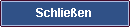WLAN Passwort vergessen: So findet man es wieder heraus!
Compterhilfen » News » WLAN Passwort vergessen: So findet man es wieder heraus!
03.08.2018, 09:59 Uhr (14472x gelesen)
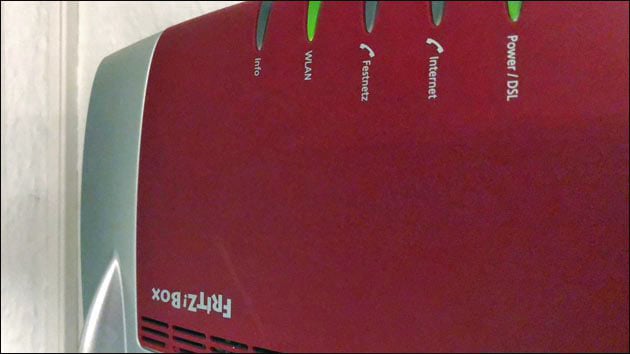
Das WLAN Passwort ist der Schöüssel zum eigenen Funk-Netzwerk: Damit kann man neue Geräte in das eigene WIFI Netzwerk hinzufügen, damit sie ebenfalls auf das Internet zugreifen können. Damit ein neues Gerät aber Zugang zum WLAN bekommt, braucht man zunächst das Passwort. Wer es vergessen hat, kann es aber leicht im Router oder auf angemeldeten Computern auslesen.
Bei vielen Routern steht der Name des Netzwerks, die SSID, und das Passwort auf einem kleinen Aufkleber auf der Unter- oder Rückseite. Hat man die Zugangsdaten nicht geändert, hat man das WLAN Passwort so am schnellsten gefunden.
Alternativ kann man das Passwort auch in den Router Einstellungen einsehen oder zumindest ändern: Das ist dann wichtig, wenn man es anders nicht mehr herausbekommt. Nach dem Ändern des Passwortes muss es aber in allen Geräten neu eingegeben werden, die das Funk-Netz verwenden wollen! Um die Router-Einstellungen zu öffnen, braucht man einen Computer oder ein Handy, das bereits per Funk oder LAN-Kabel mit dem Router verbunden ist: Jetzt muss man die Router-Adresse eingeben – zum Beispiel Speedport.ip bei einem Telekom Router.
In den WLAN Einstellungen des Routers findet man dann das Passwort zum Funk-Netzwerk: Bei einer Fritzbox zum Beispiel unter „WLAN“ » „Sicherheit“ » „Verschlüsselung“:
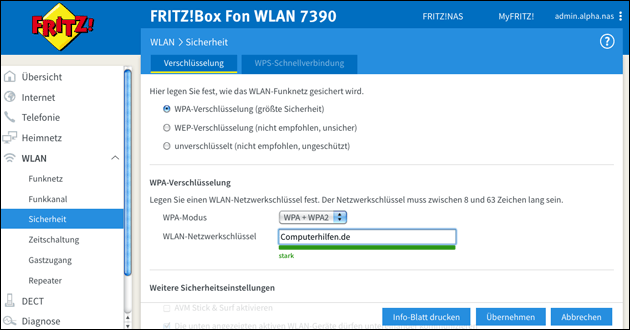
WLAN Passwort am Computer herausfinden
Kommt man gerade nicht zu den Router-Einstellungen, kann man das Netzwerk auch über die Windows-Einstellungen des Drahtlosnetzwerks herausfinden – bei einem Mac Computer hilft die „Schlüsselbundverwaltung“.
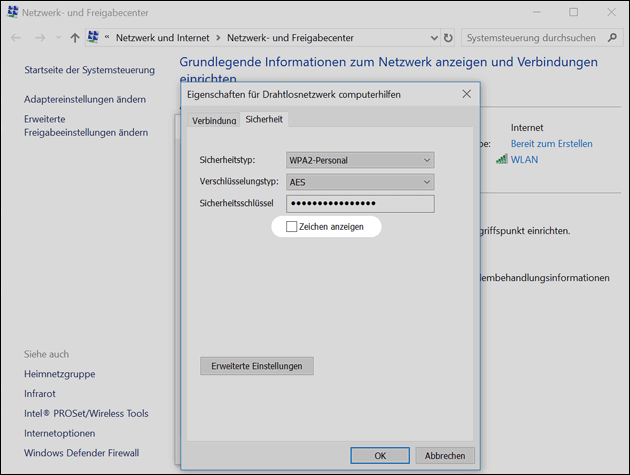
» WLAN Passwort unter Windows herausfinden
» WLAN Passwort auf dem Mac herausfinden
Damit das funktioniert, muss der Computer allerdings per WLAN mit dem Netzwerk verbunden gewesen und das Passwort abgespeichert worden sein, ansonsten kann man es so über die Einstellungen nicht mehr auslesen.
Mit dem Handy geht das Auslesen des WLAN Passwortes nicht so einfach: Auf iPhone und iPad ist es nicht möglich, wenn man nicht den iCloud Schlüsselbund verwendet: Dann sieht man das im Handy oder Tablet gespeicherte Passwort auch in der Schlüsselbundverwaltung seines Apple Rechners – auf dem iPhone oder iPad selbst kann man es sich nicht anzeigen lassen.
Android macht es dem Nutzer da aber nicht leichter: In den Verbindungseinstellungen werden nach der Auswahl des aktuellen WLAN Netzwerks zwar zusätzliche Optionen wie die Verbindungsgeschwindigkeit, die IP Adresse des Routers oder die IP Adresse des Android Geräts gezeigt, aber nicht das WLAN Passwort selbst.
Letzte Computer News:
Mehr Tipps zu WLAN Passwort vergessen: So findet man es wieder heraus!
Wenn man ein neues Gerät in das heimische WLAN Netz integrieren möchte, wird man nach dem...
Wenn man die Fritzbox zum ersten Mal einrichten möchte oder gerade einen Werks-Reset durch...
Neue Versionen von dem von Google entwickelten Android Betriebssystem enthalten nicht nur immer...
 Bei WhatsApp blockiert: So findet man es heraus!
Bei WhatsApp blockiert: So findet man es heraus!Wenn der Chat-Partner plötzlich nicht mehr zurückschreibt oder man "geghosted" wird, kan...
 passwort vergessen!
passwort vergessen! habe folgendes Problem, ich habe beim app 'Foto Tresor' am iphone mein Passwort vergessen ...
- Passwort vergessen von IP 192.
Hab eine frage ich hab passwort vergessen und kann nicht mehr auf mein wlan zugreiffen . Was kann ic...
- passwort vergessen
passwort vergessen für pc kommen nicht mehr in pc rein passwort zurücksetzen funktioniert nicht...
- Passwort vergessen
:-/ ich habe mein Passwort vergessen, auch nach mehrfacher falscher Eingabe lässt sich der Pfeil re...
WLAN Passwort vergessen: So findet man es wieder heraus!